I denne vejledning viser jeg dig, hvordan du på en nem og effektiv måde kan oprette KI-genererede videoer ved hjælp af Canva og Runway . Denne vejledning er rettet mod alle, der ønsker at gøre deres sociale medieindhold hurtigere og mere kreativt. Uanset om du er nybegynder eller erfaren bruger, giver integreringen af Runway i Canva dig mulighed for at producere engagerende videoer på kort tid.
Vigtigste konklusioner
- Canva tilbyder en brugervenlig platform til at oprette og redigere visuelt indhold.
- Integrationen af Runway i Canva muliggør nem oprettelse af KI-understøttede videoer.
- Videoer kan integreres direkte i dine projekter, hvilket forenkler arbejdsprocessen.
Trin-for-trin vejledning
Trin 1: Brug af Canva
For at komme i gang skal du åbne Canva og logge ind med din konto. Canva er et alsidigt online-værktøj, der giver dig mulighed for at oprette forskellige designs, lige fra miniaturebilleder til præsentationer. I denne vejledning fokuserer vi på oprettelse af videoer ved hjælp af Runways integrerede funktioner.
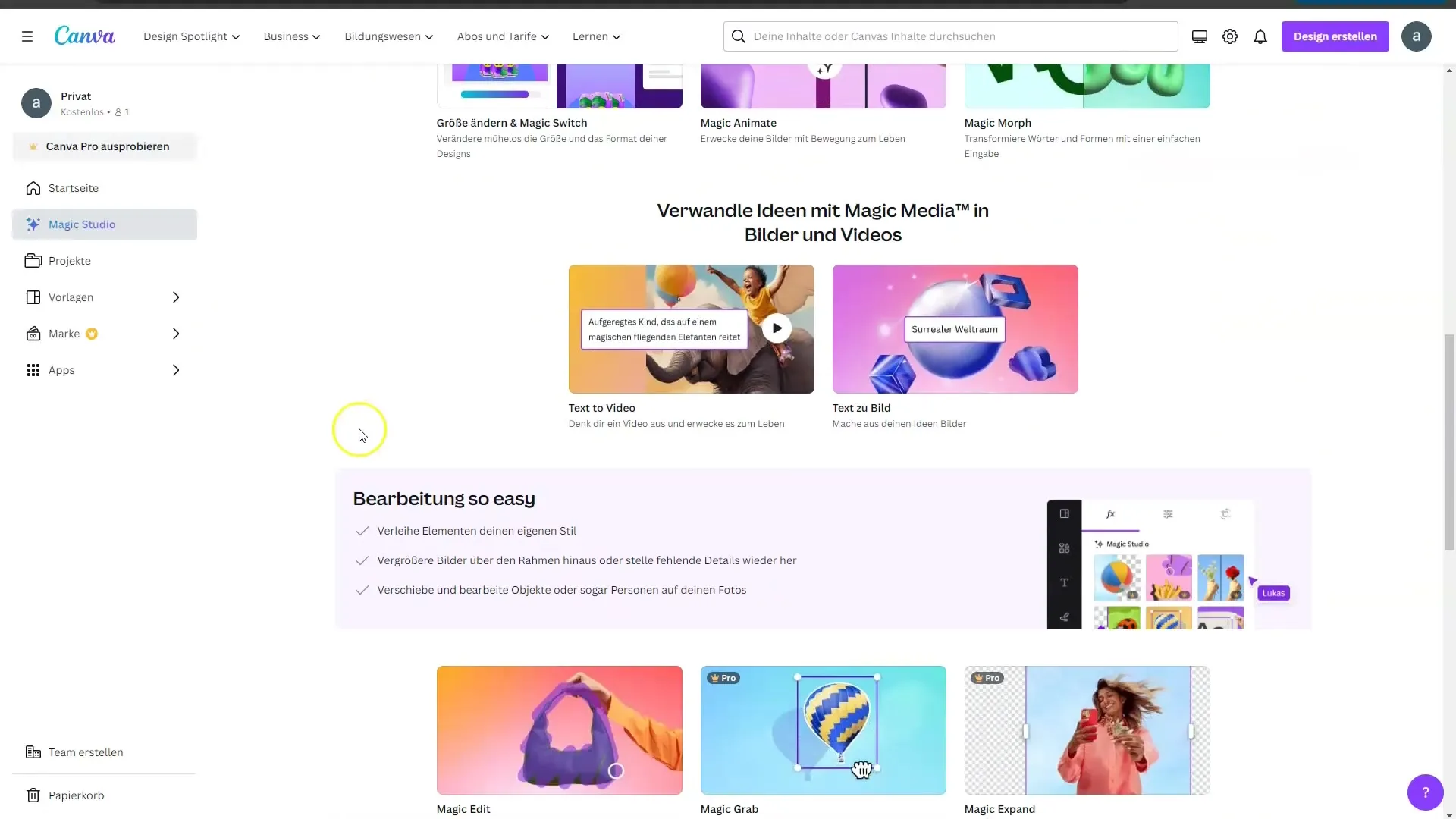
Trin 2: Adgang til Magic Studio
I Canva er der en funktion kaldet "Magic Studio". Her kan du med få klik generere videoer. Klik på den relevante mulighed for at starte. Dette er det første skridt til at oprette dine individuelle videoer.
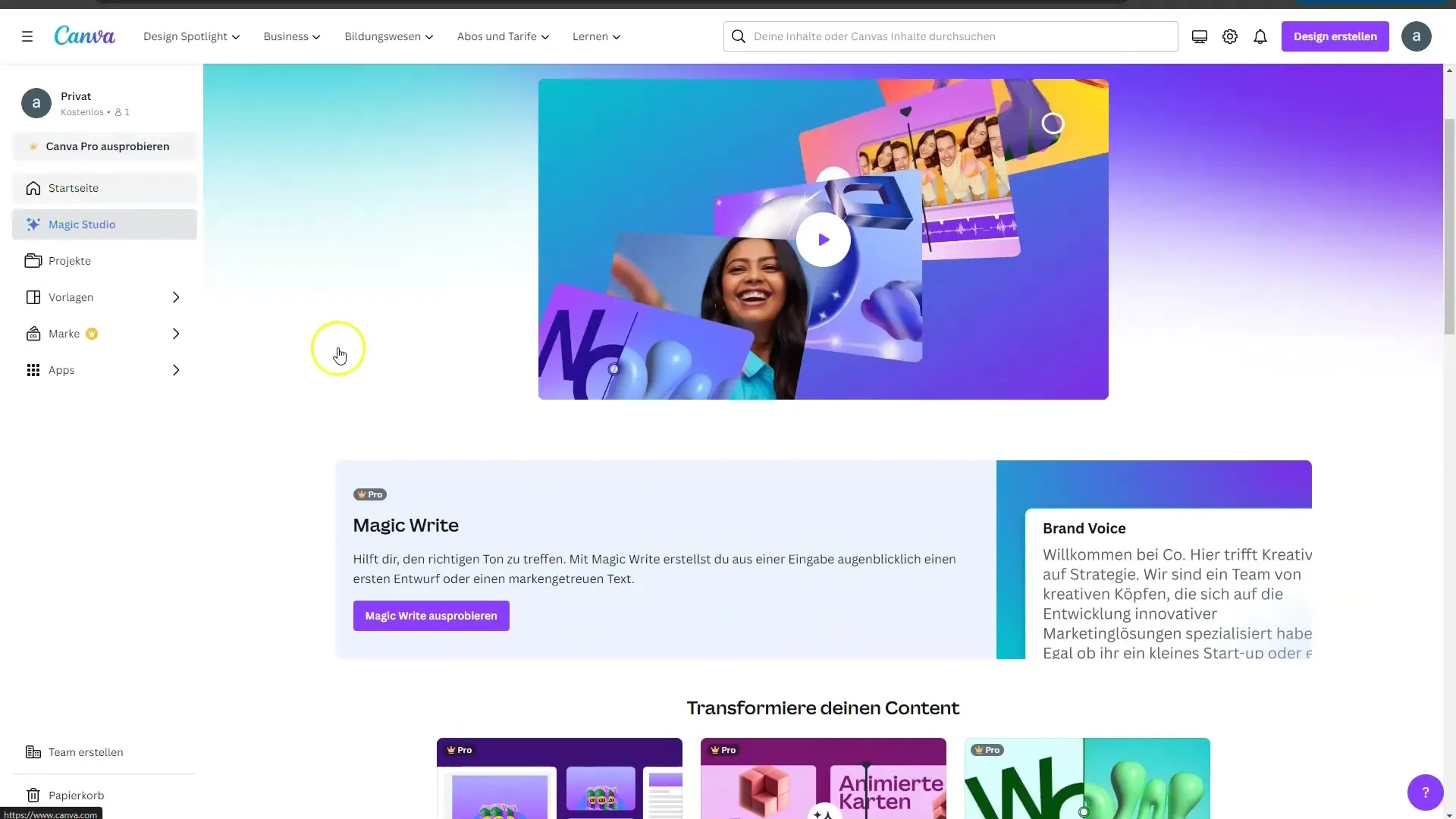
Trin 3: Oprettelse af videoindhold
Nu kan du fastlægge indholdet af din video. Angiv i inputfeltet, hvad du gerne vil se, f.eks. "Opret en video af en teddybjørn, der er i poolen." Runways KI vil derefter generere en passende video.
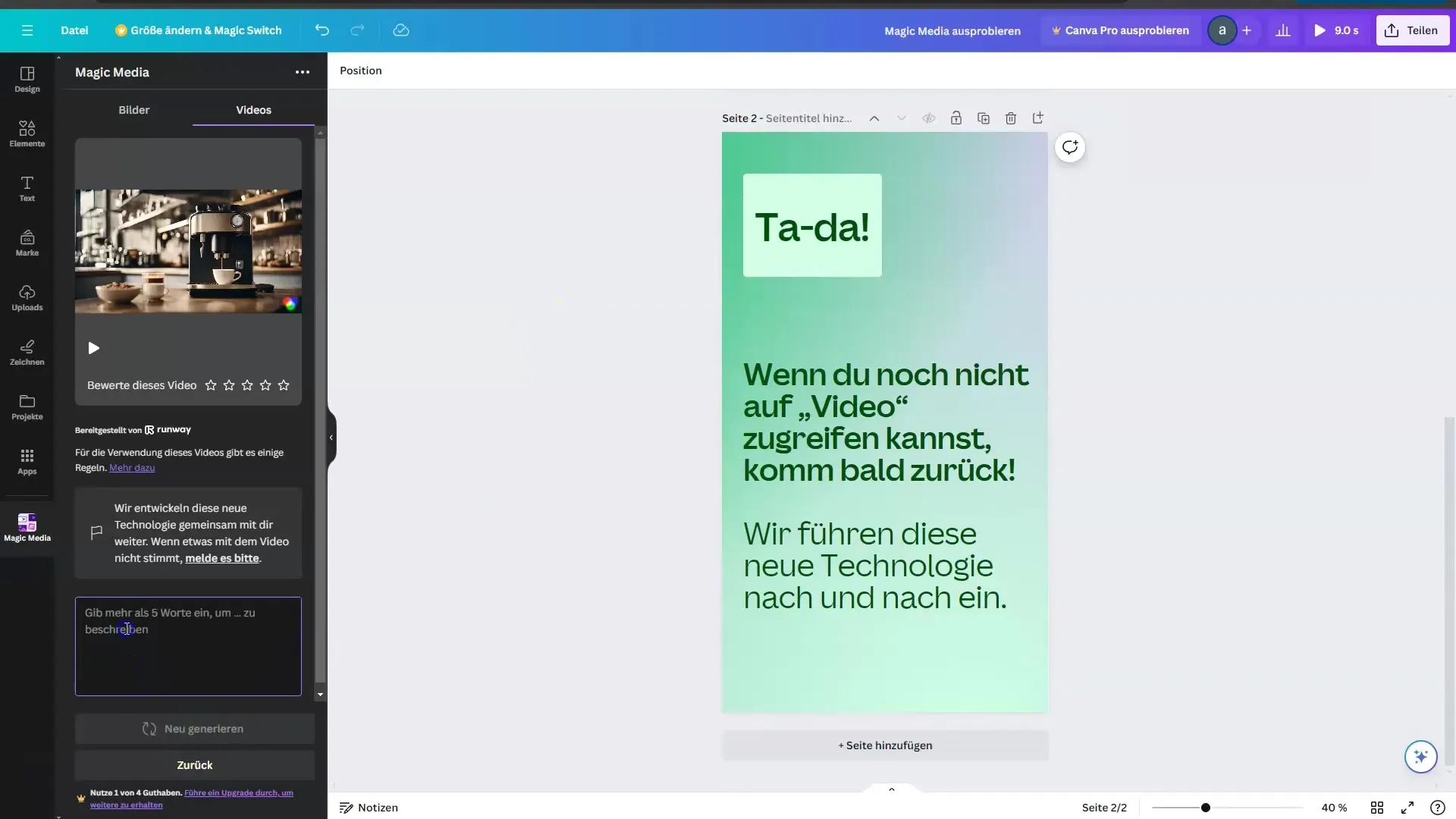
Trin 4: Generer videoen
Efter at have indtastet indholdet skal du have lidt tålmodighed, mens videoen genereres. Denne proces varer normalt et til to minutter. Det er imponerende, hvor hurtigt du får en færdig video.

Trin 5: Integrer videoen i dit projekt
Når videoen er oprettet, kan du integrere den direkte i dit Canva-projekt. Dette gøres ved blot at trække og slippe. Placer videoen på det ønskede sted i dit design.
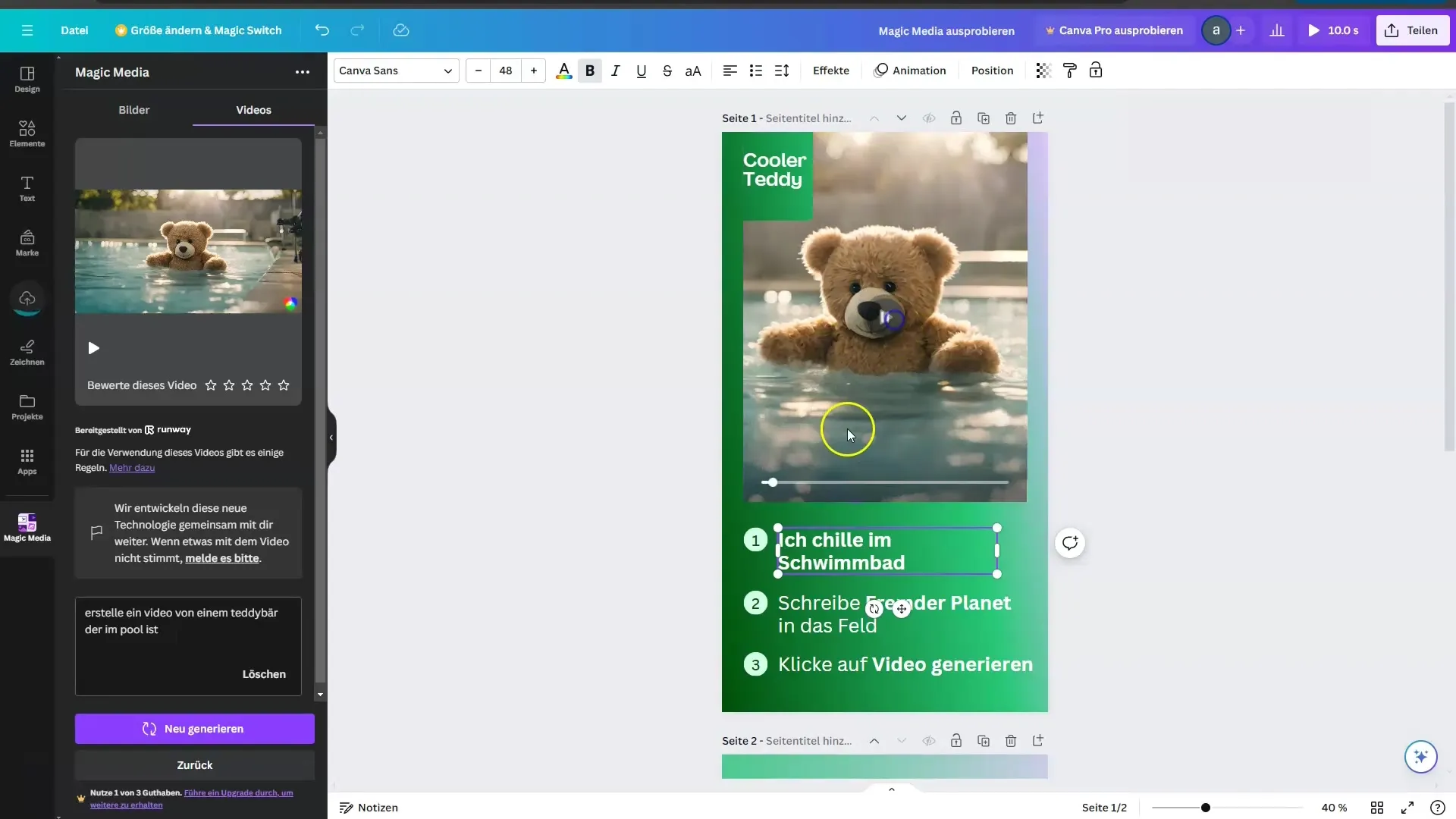
Trin 6: Foretag tilpasninger
Nu kan du yderligere tilpasse videoen. For eksempel kan du ændre teksten i dit projekt for at personalisere beskeden. Skriv noget som "Jeg slapper af i swimmingpoolen" for at gøre videoen mere personlig.
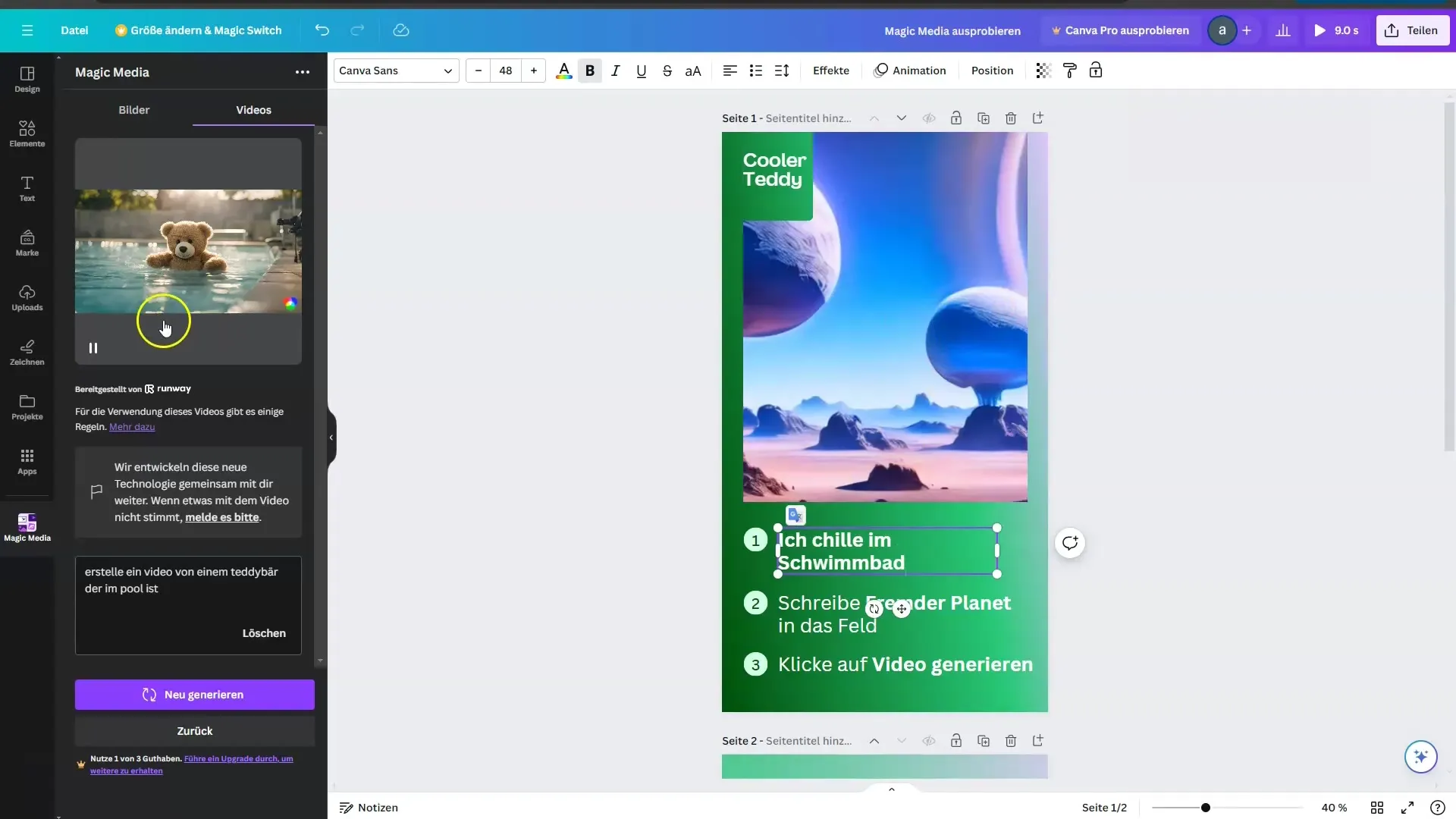
Trin 7: Oprettelse af dias
Opret yderligere dias, hvis du ønsker det. For eksempel kan du designe et ekstra dias til Instagram Stories, der udvider konteksten i videoen. Canva gør dette meget lettere, udover at bruge Runway til videoindholdet.
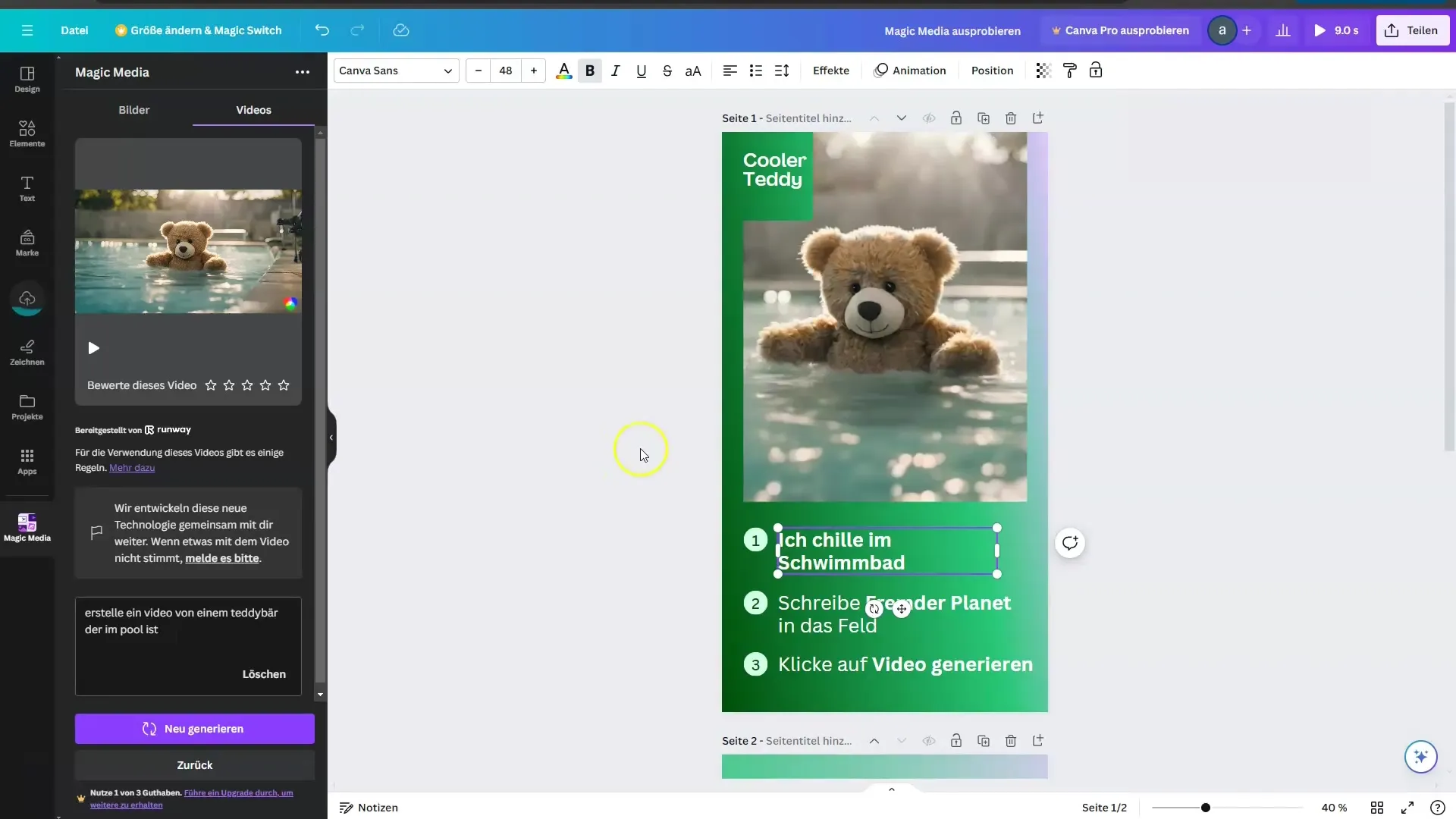
Trin 8: Endelig gennemgang
Tjek dine dias og video for at sikre, at alt passer godt sammen. Du kan fortsætte med at tilpasse tekst og billeder, indtil du er tilfreds med slutresultatet.
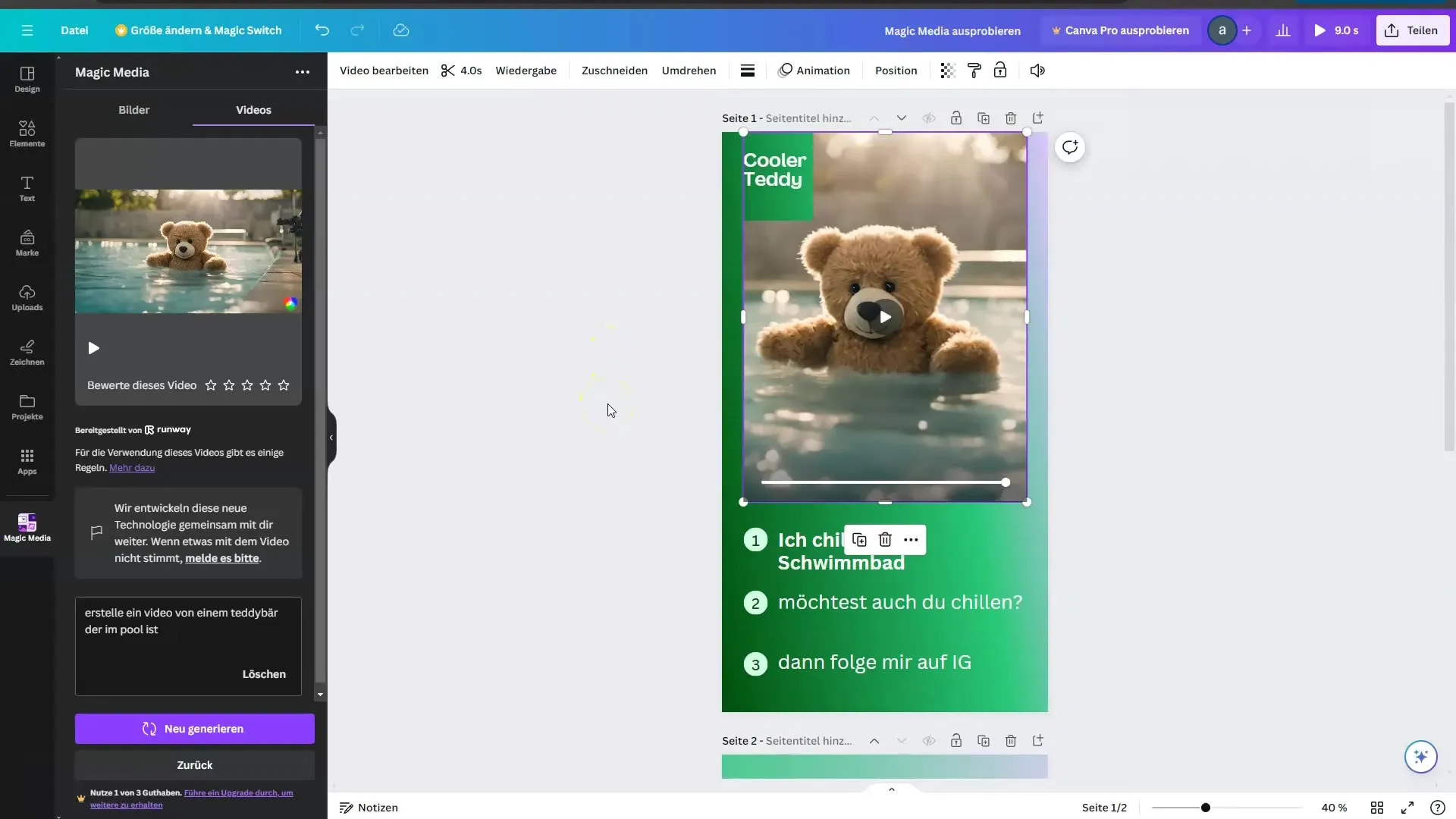
Trin 9: Publicering
Når alt er designet efter dine ønsker, kan du downloade dit færdige projekt nemt eller dele det på din foretrukne platform. Canva giver dig mulighed for at eksportere projekter i forskellige formater, så du kan bruge dem på sociale medier.
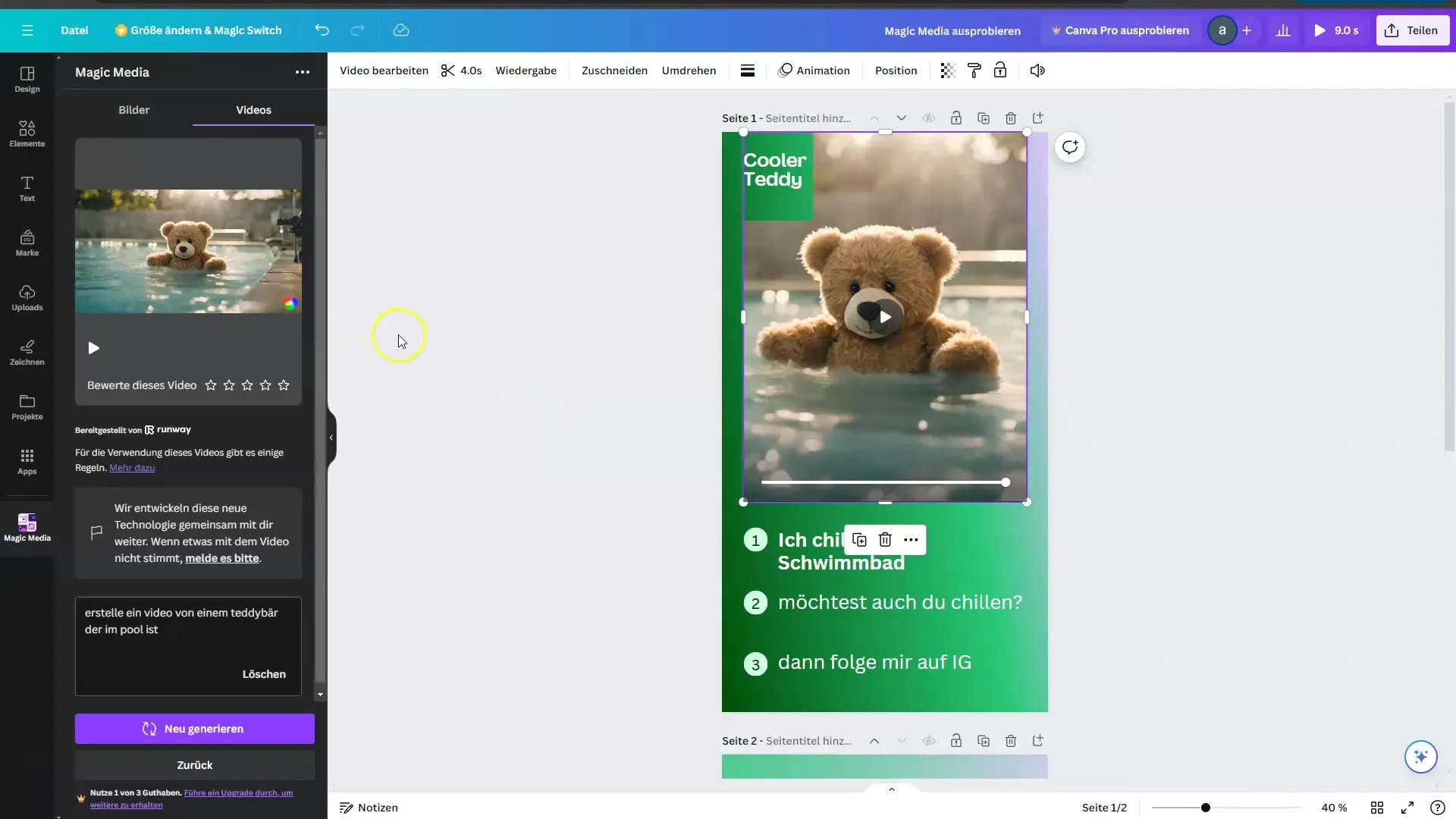
Oversigt
I denne vejledning har du lært, hvordan du hurtigt og nemt kan oprette AI-videoer ved hjælp af Canva og integrationen af Runway. Denne metode giver dig mulighed for at skabe kreativt indhold og indsætte det i dine projekter. Udnyt din software bedst muligt og eksperimenter med forskellige indhold!
Ofte stillede spørgsmål
Hvor lang tid tager det at generere en video med Runway?Det tager normalt et til to minutter at generere en video.
Kan jeg eksportere videoer i andre formater?Ja, Canva giver dig mulighed for at downloade projekter i forskellige formater.
Er det nødvendigt at have en konto på Canva?Ja, for at kunne bruge Canva skal du oprette en konto.


